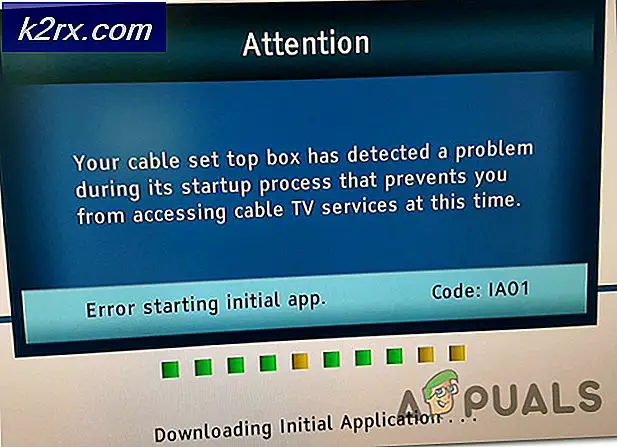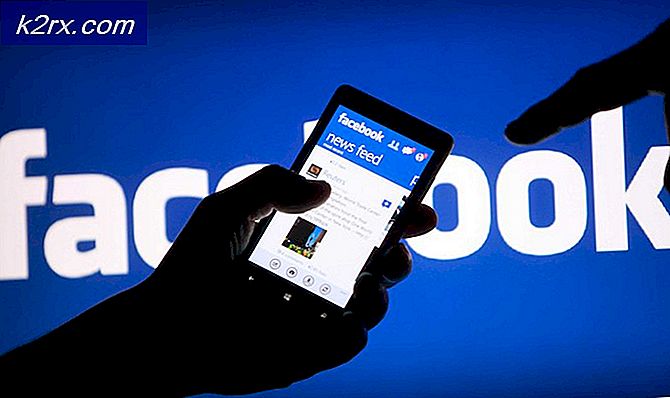EPS dosyası nasıl açılır
Bir EPS dosyası (sonunda .EPS uzantısına sahip bir dosya) Encapsulated PostScript dosyasıdır. EPS dosyaları PostScript programları içeren özel görüntü dosyalarıdır - bu PostScript programları, bir vektör görüntünün bilgisayara nasıl çekileceğini tanımlar. EPS dosyaları hem metin hem de grafik içerebilir ve ayrıca hemen hemen her zaman içlerinde kapsüllenmiş bir bitmap önizleme görüntüsüne sahiptir. .EPSI ve .EPSF uzantılı dosyalar da EPS dosyaları olarak sınıflandırılır. EPS, temel olarak vektör görüntüleri için bir dosya formatıdır. Bir vektör görüntüsü, içine gömülü bir matematiksel denklemin bulunduğu bir görüntüdür, vektör görüntüsünün, kısıtlama olmadan ya da herhangi bir pikselleşme korkusu olmadan hayal edilebilecek herhangi bir boyuta büyütülmesine izin veren bir denklem. Vektör görüntüler, büyük ölçekli baskılarda (örneğin reklam panoları ve dekal sarımların oluşturulması) en yaygın olarak kullanılır.
EPS dosyasıyla uğraştığınızı muhtemelen anlayabileceğiniz gibi, EPS dosyaları ortalama görüntü dosyanızın aksine. Bu durumda, her görüntü izleme programı, EPS dosyalarını açma ve görüntüleme yeteneğine sahip değildir ve hatta daha küçük bir resim düzenleme programı havuzu, EPS dosyalarını düzenleme ve bunlarla çalışma yeteneğine sahiptir. EPS dosyaları sadece vektör tabanlı uygulamalarda açılabilir ve düzenlenebilir ve diğer uygulamalar onları açmaya çalışırken rasterleştirebilir (ya da düzleştirebilir) ve herhangi bir pikselleştirme olmaksızın gereken herhangi bir boyuta büyütme yeteneklerini kaybedebilir.
EPS dosyaları, Windows İşletim Sistemi de dahil olmak üzere, hemen hemen her bilgisayarda İşletim Sistemi üzerinde açılabilir, ancak bir EPS dosyası açmak, JPEG dosyası açma gibi basit ve basit değildir. Açmak ve (bazı durumlarda) EPS dosyaları ile düzenleme ve çalışma bile yapabilen Windows bilgisayarlar için küçük bir görüntü izleme ve düzenleme programı listesi vardır ve aşağıdakiler bu listenin mutlak en iyi üyelerinden bazılarıdır:
EPS Görüntüleyici
Basit tutmak isterseniz, EPS Viewer gitmenin yoludur. EPS Viewer temelde EPS dosyalarını açmak ve görüntülemek için tasarlanmış tek işlevli bir uygulamadır. EPS Viewer ( burada indirilebilen), EPS dosyalarının tümünü açıp görüntüleyebilme yeteneğinden daha fazladır ve yeniden boyutlandırmak için de kullanılabilir, her iki yönde de 90 ° döndürülebilir veya EPS dosyalarının içine ve dışına yakınlaştırılabilir. EPS Viewer ayrıca bir EPS dosyasını JPEG, Bitmap, PNG, GIF veya TIFF dosyasına dönüştürmek için de kullanılabilir. Tek yapmanız gereken EPS Viewer ile bir EPS dosyası açmak ve aşağıdaki gibi diğer formatlardan birini seçmek : EPS dosyasını yeni bir dosya olarak kaydederken açılan menü.
Gravit
Gravit (mevcut), sadece açılış yapmakla kalmayıp aynı zamanda EPS vektör görüntüleri ile çalışmayı da içeren muhteşem bir freeware parçasıdır. Gravit, Windows İşletim Sistemi için bağımsız bir uygulama olarak mevcuttur, ancak internet tarayıcınızdaki EPS dosyalarını görüntülemek ve çalışmak için kullanabileceğiniz bir çevrimiçi istemciye de sahiptir (tabii ki bir Gravit hesabı oluşturduktan sonra).
irfanview
IrfanView, EPS dosyalarını açmak için kullanabileceğiniz programlar söz konusu olduğunda mükemmel bir seçimdir. Irfanview'i EPS dosyalarını açmaya çalışırken, kullanıcının sonundaki bazı çalışmaları gerektirirken, Irfanview uzun zamandır etrafta dolaşıyor ve sadece EPS dosyalarını açabiliyor, aynı zamanda bunları önemli ölçüde değiştirebiliyor. Irfanview'in EPS dosyalarını açmasını sağlamak için şunları yapmanız gerekir:
PRO TIP: Sorun bilgisayarınız veya dizüstü bilgisayar / dizüstü bilgisayar ile yapılmışsa, depoları tarayabilen ve bozuk ve eksik dosyaları değiştirebilen Reimage Plus Yazılımı'nı kullanmayı denemeniz gerekir. Bu, çoğu durumda, sorunun sistem bozulmasından kaynaklandığı yerlerde çalışır. Reimage Plus'ı tıklayarak buraya tıklayarak indirebilirsiniz.- Irfanview'ın bilgisayarınızda yüklü olduğundan emin olun.
- Buraya gidin ve 32 bit veya 64 bit'i (sahip olduğunuz Windows sürümüne bağlı olarak) yükleyin. Irfanview için eklenti paketi.
- Eklentiler paketi indirildikten sonra, eklentileri yüklemek ve ekrandaki talimatları takip etmek için çalıştırın. Yükleyici, eklentileri İrfanview'ın bulunduğu dizine kuracaktır.
- Buraya gidin ve Ghostscript PostScript ve PDF yorumlayıcısı / oluşturucu için yükleyiciyi indirin. Yine, Windows'un hangi yinelemesine bağlı olarak programın 32 bit veya 64 bit sürümünü indirin.
- İndirme işlemi tamamlandıktan sonra, yükleyiciyi çalıştırın ve bilgisayarınıza Ghostscript'i kurun.
Bir kez Eklentiler yüklü ve Ghostscript PostScript ve PDF yorumlayıcı / renderer ile ana Irfanview uygulaması var Ayrıca yüklü, IrfanView kullanarak EPS dosyalarını açabileceksiniz. Bir EPS dosyasını IrfanView ile açtığınızda, programın sadece EPS dosyalarını açmaktansa çok daha fazlasını yapabileceğini göreceksiniz - aynı zamanda bunları düzenleyebilmenize ve etkileyici bir dereceyle çalışmanıza olanak sağlayabileceksiniz.
Adobe Illustrator
EPS dosyalarını açabilen Windows uygulamalarına gelince, Adobe Illustrator temelde sadece EPS dosyalarını açmaya değil, aynı zamanda bunları düzenleyerek ve yeni oluşturulan görüntüleri bile EPS olarak kaydedebilen en güçlü uygulamalardan biri olduğu için pastayı alır. Dosyalar. Ancak, Adobe Illustrator gibi zengin özellikli ve cilalı olabileceği gibi, EPS dosyalarını açmak için kullanmak isterseniz ödeme yapmanız gerekecektir - Adobe Illustrator ücretsiz değildir ve satın alınması gerekir.
Bilgisayarınızda EPS dosyalarını açmak için kullandığınız uygulamadan bağımsız olarak, .EPS uzantısına sahip dosyaların, o programa gitmeyle ilişkili olma olasılığı vardır. Böyle bir durumda, bilgisayarınızda yüklü kullanmak istediğiniz uygulamaya sahip olsanız bile EPS dosyasını açmak, dosyayı her zamanki resim görüntüleyicinizde açacak ve muhtemelen EPS dosyalarını açmayı bile başaramayacaksınız. Açmak istediğiniz bir EPS dosyasının açılmasını istediğiniz uygulama ile açıldığından emin olmak için şunları yapmanız gerekir:
- Açmak istediğiniz EPS dosyasını bulun ve üzerinde sağ tıklayın.
- Aç ile üzerine gelin ve çıkan menüde başka bir uygulama seçin.
- EPS dosyasını açmak istediğiniz uygulamayı Diğer seçenekler bölümünün altına yerleştirin ve seçmek için üzerine tıklayın.
- Her zaman, doğrudan yanında bulunan onay kutusunu işaretleyerek .eps dosyalarını açmak için bu uygulamayı kullan seçeneğini etkinleştirin .
- Tamam'a tıklayın ve açmak istediğiniz uygulamada EPS dosyası açılacaktır.
PRO TIP: Sorun bilgisayarınız veya dizüstü bilgisayar / dizüstü bilgisayar ile yapılmışsa, depoları tarayabilen ve bozuk ve eksik dosyaları değiştirebilen Reimage Plus Yazılımı'nı kullanmayı denemeniz gerekir. Bu, çoğu durumda, sorunun sistem bozulmasından kaynaklandığı yerlerde çalışır. Reimage Plus'ı tıklayarak buraya tıklayarak indirebilirsiniz.